Planen der Kostenverwaltung für VMs
In diesem Artikel wird beschrieben, wie Sie die Kosten für VMs planen und verwalten. Bevor Sie den Dienst bereitstellen, können Sie mit dem Azure-Preisrechner die Kosten für VMs schätzen. Überprüfen Sie dann bei der Bereitstellung von Azure-Ressourcen die voraussichtlichen Kosten.
Wenn Sie erfahren möchten, wie Sie die Kosten für VMs überwachen, lesen Sie Überwachen der Kosten für VMs. Wenn Sie die bewährten Methoden für die Optimierung der VM-Kosten überprüfen möchten, lesen Sie die Informationen unter Bewährte Methoden für die Optimierung der VM-Kosten.
In diesem Artikel führen Sie Folgendes durch:
- Schätzen der Kosten vor der Verwendung von VMs
- Grundlegendes zum Abrechnungsmodell für VMs
- Überprüfen der Kosten für VM-Bereitstellungen im Azure-Portal
Voraussetzungen
Die Kostenanalyse in Cost Management unterstützt die meisten Azure-Kontotypen, jedoch nicht alle. Die vollständige Liste der unterstützten Kontotypen finden Sie unter Grundlegendes zu Cost Management-Daten. Um Kostendaten anzeigen zu können, müssen Sie mindestens über Lesezugriff auf ein Azure-Konto verfügen. Informationen zum Zuweisen des Zugriffs auf Microsoft Cost Management-Daten finden Sie unter Zuweisen des Zugriffs auf Daten.
Schätzen der Kosten vor der Verwendung von VMs
Verwenden Sie den Azure-Preisrechner, um die Kosten vor dem Hinzufügen von VMs zu schätzen.
Wählen Sie auf der Kachel Virtuelle Computer auf der Registerkarte Produkte die Option Zur Schätzung hinzufügen aus, und scrollen Sie nach unten zum Abschnitt Ihre Schätzung.
Wählen Sie Optionen in den Dropdownmenüs aus. Es stehen verschiedene Optionen zur Auswahl. Die Optionen mit den größten Auswirkungen auf Ihre Schätzungssumme sind das Betriebssystem Ihrer VM, ggf. die Betriebssystemlizenz, die VM-Größe, die Sie unter INSTANCE auswählen, die Anzahl der von Ihnen ausgewählten Instanzen und die Zeit, die Ihre Instanzen im Monat ausgeführt werden sollen.
Beachten Sie, dass sich die geschätzte Summe bei der Auswahl verschiedener Optionen ändert. Die Schätzung wird in der oberen Ecke und unten im Abschnitt Ihre Schätzung angezeigt.
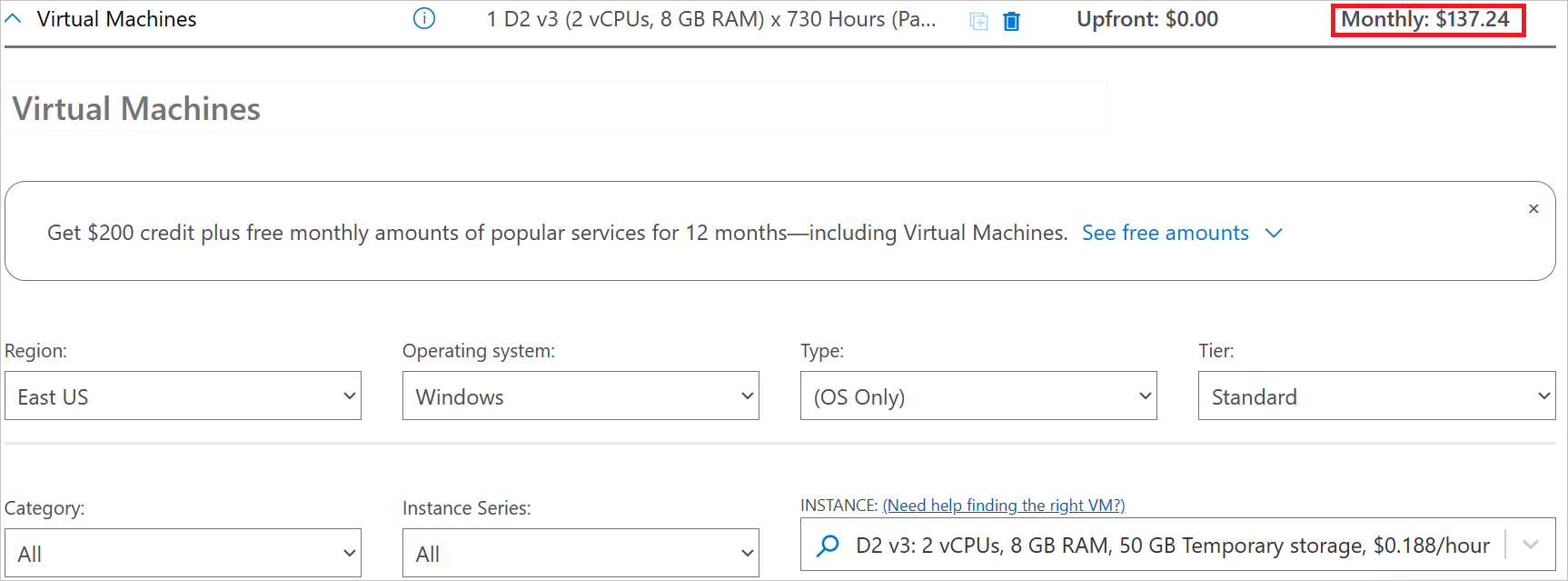
Unterhalb des Abschnitts Einsparungsoptionen stehen Auswahlmöglichkeiten für optionale zusätzliche Ressourcen zur Verfügung, die Sie mit Ihrer VM bereitstellen können, einschließlich Managed Disks, Speichertransaktionen und Bandbreite. Für eine optimale Leistung wird empfohlen, Ihre VMs mit verwalteten Datenträgern zu koppeln. Behalten Sie dabei aber die zusätzlichen Kosten im Blick, die durch diese Ressourcen entstehen.
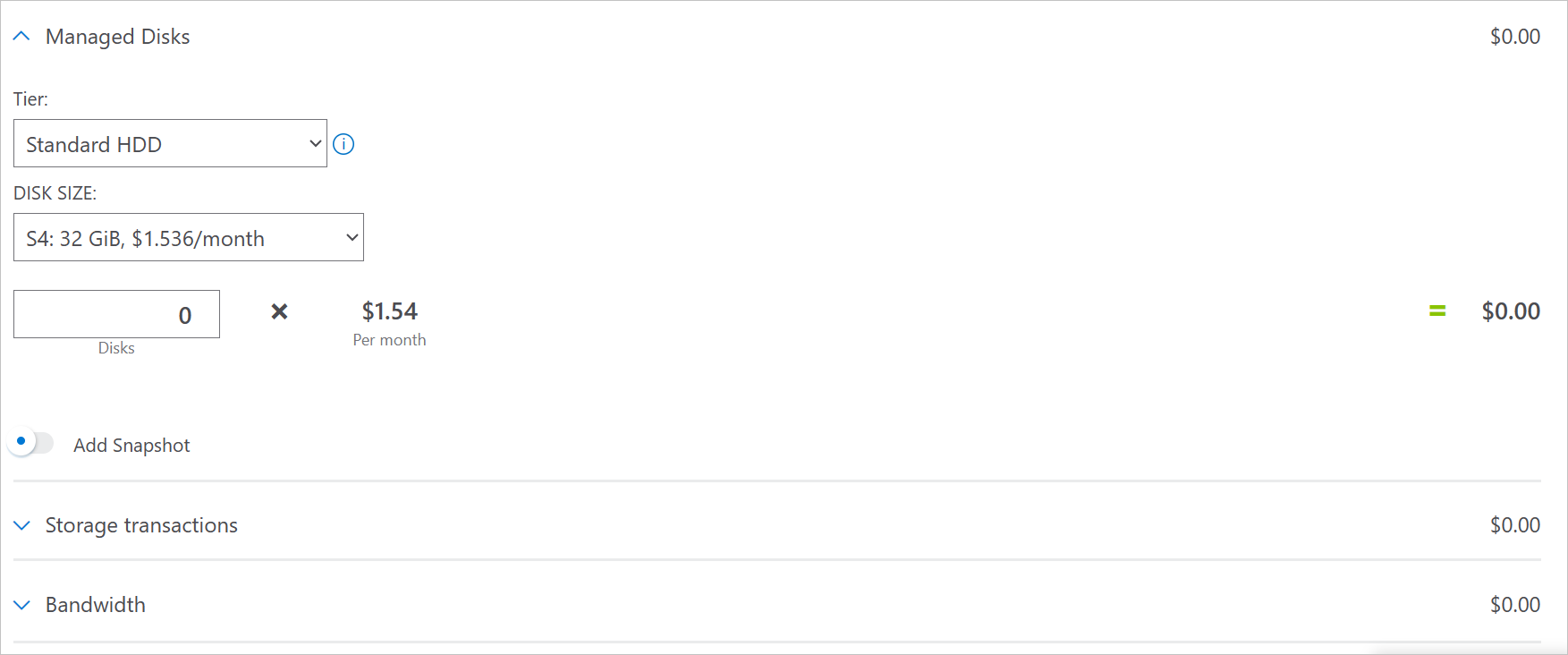
Wenn Sie Ihrem Arbeitsbereich neue Ressourcen hinzufügen, kehren Sie zu diesem Preisrechner zurück, und fügen Sie hier die gleiche Ressource hinzu, um Ihre Kostenschätzung zu aktualisieren.
Weitere Informationen finden Sie unter Azure Virtual Machines: Preise für Windows oder Linux.
Grundlegendes zum vollständigen Abrechnungsmodell für VMs
VMs werden in Azure-Infrastruktur ausgeführt, für die Kosten anfallen, sobald Sie neue Ressourcen bereitstellen. Es ist wichtig zu verstehen, dass möglicherweise andere Infrastrukturkosten anfallen.
Abrechnung für VMs
Wenn Sie VM-Ressourcen erstellen oder verwenden, werden Ihnen möglicherweise die folgenden Verbrauchseinheiten in Rechnung gestellt:
- Virtuelle Computer: Die Abrechnung erfolgt basierend auf der Anzahl der Stunden pro VM.
- Der Preis ändert sich auch basierend auf Ihrer VM-Größe.
- Der Preis ändert sich auch basierend auf der Region, in der sich Ihre VM befindet.
- Wenn VM-Instanzen unterschiedliche Zustände durchlaufen, werden sie unterschiedlich abgerechnet.
- Speicher: Preisänderungen basierend auf mehreren Faktoren, einschließlich Datenträgertypen, Transaktionen und Konfigurationen.
- Weitere Informationen zur Disk Storage-Abrechnung finden Sie unter Grundlegendes zur Azure Disk Storage-Abrechnung.
- Virtuelles Netzwerk: Die Abrechnung erfolgt basierend auf der Anzahl der übertragenen GB an Daten.
- Bandbreite: Die Abrechnung erfolgt basierend auf der Anzahl der übertragenen GB an Daten.
- Azure Monitor: Die Abrechnung erfolgt basierend auf der Anzahl der erfassten GB an Daten.
- Azure Bastion: Die Abrechnung erfolgt basierend auf der Anzahl der übertragenen GB an Daten.
- Azure DNS: Die Abrechnung erfolgt basierend auf der Anzahl der in Azure gehosteten DNS-Zonen und der Anzahl der empfangenen DNS-Abfragen.
- Lastenausgleich (sofern verwendet): Die Abrechnung erfolgt basierend auf der Anzahl der verarbeiteten Regelsätze, den verbrauchten Stunden und der Anzahl der GB verarbeiteter Daten.
Jede Premium-Software aus dem Azure Marketplace verfügt über eigene Verbrauchseinheiten für die Abrechnung.
Am Ende Ihres Abrechnungszeitraums werden die Gebühren für die einzelnen Verbrauchseinheiten summiert. Ihre Rechnung enthält einen Abschnitt für alle VM-Kosten. Für jede Verbrauchseinheit besteht ein separates Zeilenelement.
Andere Kosten, die bei VMs anfallen können
Wenn Sie Ressourcen für VMs erstellen, werden auch Ressourcen für andere Azure-Dienste erstellt. Dazu gehören:
- Virtual Network
- Virtuelle Netzwerkschnittstellenkarten (NIC)
- NICs selbst verursachen keine Kosten. Ihre VM-Größe schränkt jedoch die Anzahl der NICs ein, die Sie bereitstellen können. Sie sollten sie also entsprechend konfigurieren.
- Eine private IP-Adresse und manchmal eine öffentliche IP-Adresse
- Netzwerksicherheitsgruppen (NSG)
- NSGs verursachen keine Kosten.
- Betriebssystemdatenträger und (optional) weitere Datenträger
- In einigen Fällen ein Lastenausgleich
Weitere Informationen finden Sie im Abschnitt „Teile einer VM und ihre Abrechnung“ in der Übersicht der Dokumentation zu VMs.
Nach dem Löschen von Ressourcen möglicherweise anfallende Kosten
Nach dem Löschen von VM-Ressourcen sind die folgenden Ressourcen möglicherweise weiterhin vorhanden. Hierfür fallen weiter Kosten an, bis Sie sie löschen.
- Alle bereitgestellten Datenträger, mit Ausnahme von Betriebssystem- und lokalen Datenträgern
- Standardmäßig wird der Betriebssystemdatenträger mit der VM gelöscht, dies kann jedoch während der Erstellung der VM deaktiviert werden.
- Virtuelles Netzwerk
- Ihre virtuelle NIC und ggf. die öffentliche IP-Adresse können so festgelegt werden, dass sie zusammen mit Ihrer VM gelöscht werden.
- Bandbreite
- Load Balancer
Wenn Ihr Betriebssystemdatenträger nicht mit Ihrer VM gelöscht wird, entstehen auch in angehaltenem Zustand wahrscheinlich Kosten für P10-Datenträger. Der Betriebssystemdatenträger ist bei einigen Images standardmäßig kleiner und verursacht entsprechend niedrigere Kosten.
Für virtuelle Netzwerke wird pro Abonnement und Region ein virtuelles Netzwerk berechnet. Virtuelle Netzwerke können sich nicht über Regionen oder Abonnements erstrecken. Beim Einrichten privater Endpunkte in Setups von virtuellen Netzwerken können auch Kosten anfallen.
Die Bandbreite wird nach Nutzung berechnet. Je mehr Daten übertragen werden, desto höher die Kosten.
Verwenden eines Sparplans für VMs
Sie können einen festen Stundenbetrag für Ihre VMs ausgeben und damit niedrigere Preise erhalten, bis Sie Ihr stündliches Budget erreichen. Diese Sparpläne stehen mit ein- und dreijähriger Laufzeit zur Verfügung.
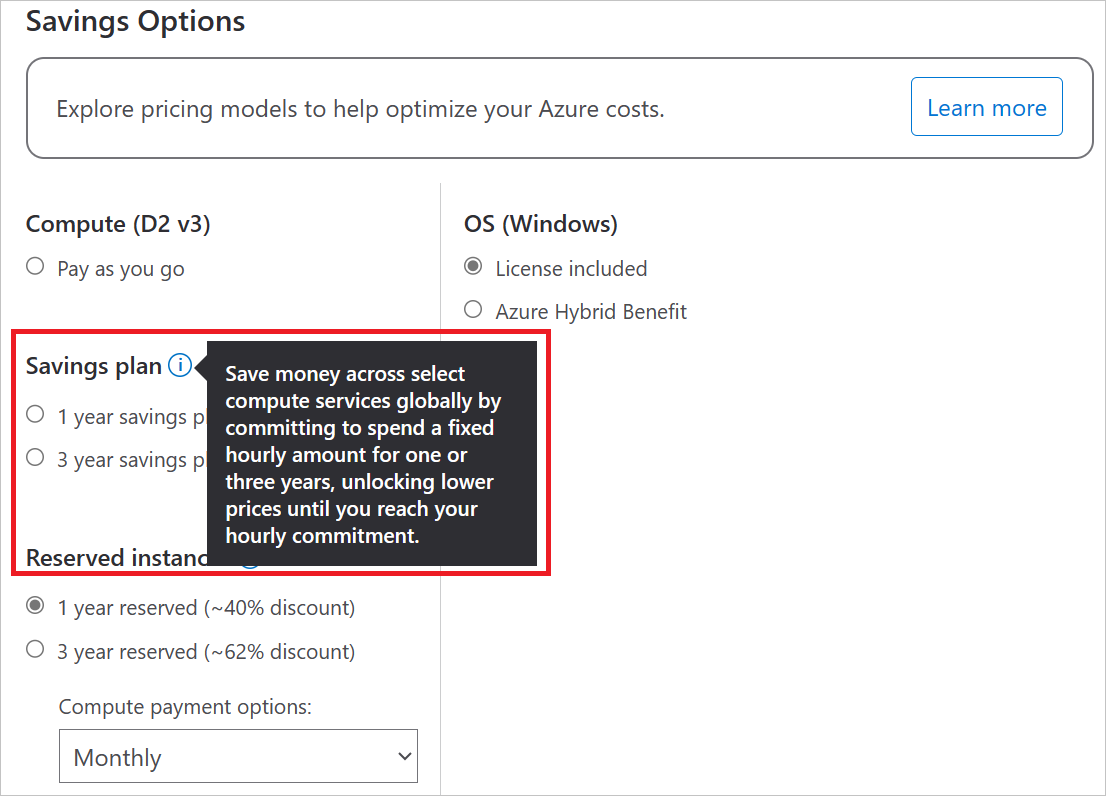
Verwenden der Azure-Vorauszahlung für VMs
Sie können die Gebühren für VMs mit Ihrer Azure-Vorzahlungsgutschrift begleichen. Allerdings können Sie mit der Azure-Vorauszahlungsgutschrift keine Gebühren für Produkte und Dienste von Drittanbietern, einschließlich derjenigen aus dem Azure Marketplace, bezahlen.
Wenn Sie VMs im Voraus bezahlen, erwerben Sie reservierte VM-Instanzen. Mit reservierten VM-Instanzen können Sie Geld sparen. Der Reservierungsrabatt wird automatisch auf die Anzahl der ausgeführten virtuellen Computer angewendet, die dem Reservierungsbereich und den Reservierungsattributen entsprechen. Reservierte Instanzen sind mit ein- und dreijährigen Plänen verfügbar.
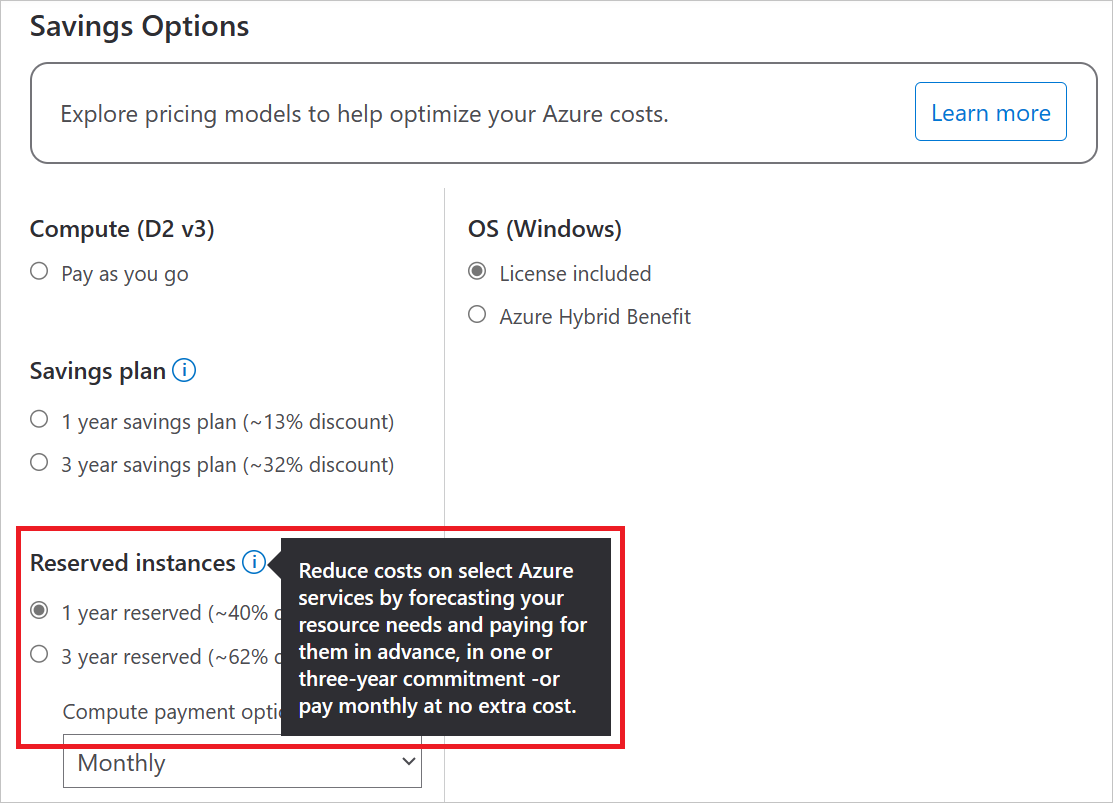
Weitere Informationen finden Sie unter Einsparen von Kosten mit Azure Reserved VM Instances.
Überprüfen von geschätzten Kosten im Azure-Portal
Wenn Sie Ressourcen für VMs erstellen, werden die geschätzten Kosten angezeigt.
So erstellen Sie eine VM und zeigen den geschätzten Preis an
Melden Sie sich beim Azure-Portal an.
Geben Sie in das Suchfeld virtuelle Computer ein.
Wählen Sie unter Dienste die Option Virtuelle Computer aus.
Wählen Sie auf der Seite Virtuelle Computer die Option Erstellen und dann Virtueller Azure-Computer aus. Die Seite Virtuellen Computer erstellen wird geöffnet.
Rechts wird eine Zusammenfassung der geschätzten Kosten angezeigt. Passen Sie die Optionen in den Erstellungseinstellungen an, um zu sehen, wie sich der Preis ändert, und überprüfen Sie die geschätzten Kosten.
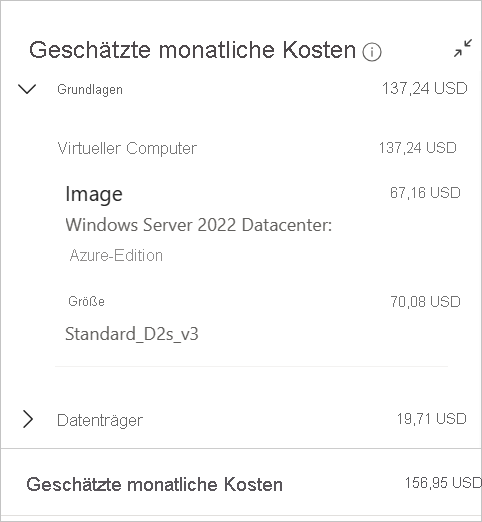
Schließen Sie die Ressourcenerstellung ab.
Wenn Ihr Azure-Abonnement über ein Ausgabenlimit verfügt, wird von Azure verhindert, dass Ihre Ausgaben den Guthabenbetrag übersteigen. Beim Erstellen und Nutzen von Azure-Ressourcen wird Ihr Guthaben verwendet. Wenn Sie Ihr Guthabenlimit erreicht haben, werden die von Ihnen bereitgestellten Ressourcen für den Rest des Abrechnungszeitraums deaktiviert. Sie können Ihr Guthabenlimit nicht ändern, aber Sie können es entfernen. Weitere Informationen zu Ausgabenlimits finden Sie unter Azure-Ausgabenlimit.
Nächste Schritte
In diesem Artikel haben Sie mehr über die Schätzung der Kosten für VMs, das Abrechnungsmodell für VMs und die Überprüfung der VM-Kosten im Azure-Portal erfahren.
Weitere Informationen zur Optimierung der VM-Kosten finden Sie in den folgenden Artikeln:
- Erfahren Sie, wie Sie die Kosten für VMs überwachen.
- Überprüfen Sie die bewährten Methoden für die Optimierung der VM-Kosten.
- Erfahren Sie, wie Sie Ihre Cloudinvestitionen mit Microsoft Cost Management optimieren.
- Erfahren Sie mehr über die Verwaltung von Kosten mit der Kostenanalyse.
- Erfahren Sie, wie Sie unerwartete Kosten vermeiden.
- Nehmen Sie an dem angeleiteten Kurs Cost Management teil.
- Informieren Sie sich, wie Sie Linux- und Windows-VMs erstellen.
- Lesen Sie Microsoft Azure Well-Architected Framework – Kostenoptimierung.
- Überprüfen Sie die Designprinzipien für die Kostenoptimierung im Well-Architected Framework und ihre Anwendung auf VMs.